幽灵资源网 Design By www.bzswh.com
原图

最终效果

1、打开原图素材,创建渐变映射调整图层,颜色设置如图1,2,确定后把图层混合模式改为“滤色”,效果如图3。
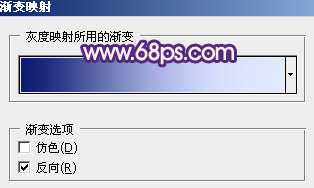
<图1>
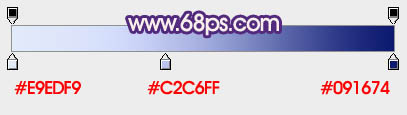
<图2>

<图3>
2、把背景图层复制一层,按Ctrl + Shift + ] 置顶,按Ctrl + Shift + U 去色,图层混合模式改为“变亮”,不透明度改为:20%,效果如下图。

<图4>
3、创建渐变映射调整图层,颜色设置如图5,6,确定后把图层混合模式改为“柔光”,不透明度改为:80%,效果如图7。
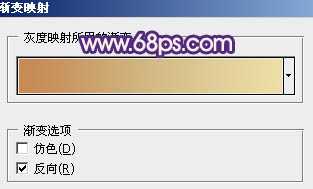
<图5>
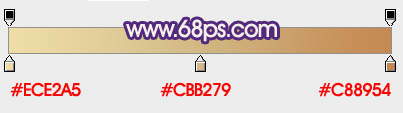
<图6>

<图7>
4、按Ctrl + Alt + ~ 调出高光选区,按Ctrl + Shift + I 反选,新建一个图层填充颜色:#4C1A73,图层混合模式改为“滤色”,不透明度改为:50%,效果如下图。

<图8>
5、新建一个图层,图层混合模式改为“滤色”,把前景颜色为紫色:#4C1A73,用画笔把下图选区部分涂上高光,如下图。

<图9>
上一页12 下一页 阅读全文

最终效果

1、打开原图素材,创建渐变映射调整图层,颜色设置如图1,2,确定后把图层混合模式改为“滤色”,效果如图3。
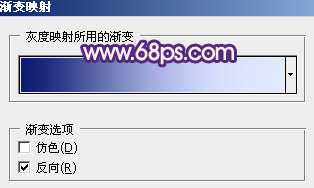
<图1>
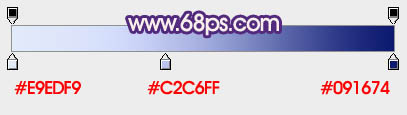
<图2>

<图3>
2、把背景图层复制一层,按Ctrl + Shift + ] 置顶,按Ctrl + Shift + U 去色,图层混合模式改为“变亮”,不透明度改为:20%,效果如下图。

<图4>
3、创建渐变映射调整图层,颜色设置如图5,6,确定后把图层混合模式改为“柔光”,不透明度改为:80%,效果如图7。
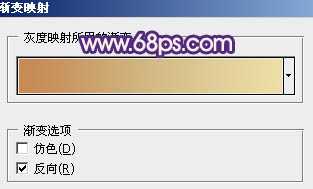
<图5>
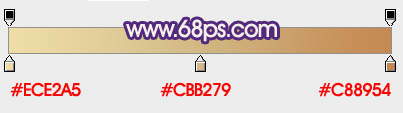
<图6>

<图7>
4、按Ctrl + Alt + ~ 调出高光选区,按Ctrl + Shift + I 反选,新建一个图层填充颜色:#4C1A73,图层混合模式改为“滤色”,不透明度改为:50%,效果如下图。

<图8>
5、新建一个图层,图层混合模式改为“滤色”,把前景颜色为紫色:#4C1A73,用画笔把下图选区部分涂上高光,如下图。

<图9>
上一页12 下一页 阅读全文
标签:
甜美,紫红色
幽灵资源网 Design By www.bzswh.com
广告合作:本站广告合作请联系QQ:858582 申请时备注:广告合作(否则不回)
免责声明:本站文章均来自网站采集或用户投稿,网站不提供任何软件下载或自行开发的软件! 如有用户或公司发现本站内容信息存在侵权行为,请邮件告知! 858582#qq.com
免责声明:本站文章均来自网站采集或用户投稿,网站不提供任何软件下载或自行开发的软件! 如有用户或公司发现本站内容信息存在侵权行为,请邮件告知! 858582#qq.com
幽灵资源网 Design By www.bzswh.com
暂无评论...
